这篇教程教优图宝的朋友们用PS制作黄金字,PS制作黄金字效果的教程优图宝已经有几篇了。这里给大家整理几个比较不错的黄金字教程出来。
PS黄金字教程: http://plan.fevte.com/ps/wenzixiaoguo/wenzixiaoguo-20348.html
PS制作黄金质感磨砂字: http://plan.fevte.com/ps/wenzixiaoguo/wenzixiaoguo-20142.html
PS文字教程之用PS打造金属镂空字: http://www.fevte.com/plan/pstext/photoshop-7891.html
photoshop制作黄金文字效果: http://www.fevte.com/plan/pstext/photoshop-2387.html

utobao编注:更多PS教程学习进入优图宝ps文字特效栏目: http://www.utobao.com/news/56.html
制作步骤如下:
新建文档,大小800*6000.你也可以自己设定喜欢的大小。O(∩_∩)O哈哈~
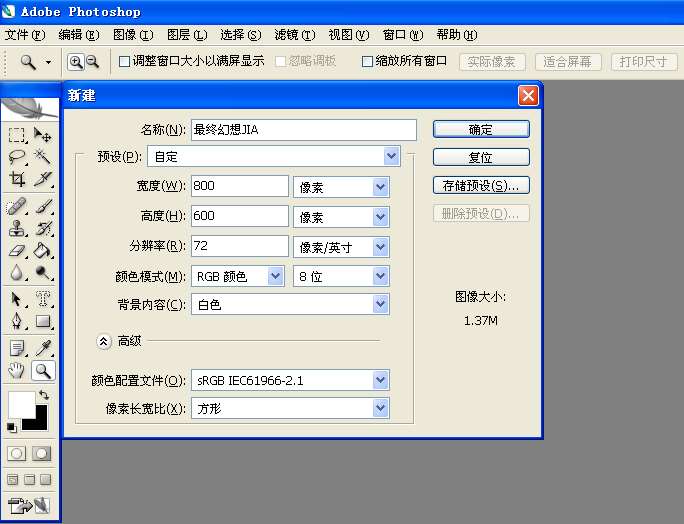
1.打开Photoshop新建命令建立一文件,名称自己字,宽度和高度按自定,确定其它保持默认,即可。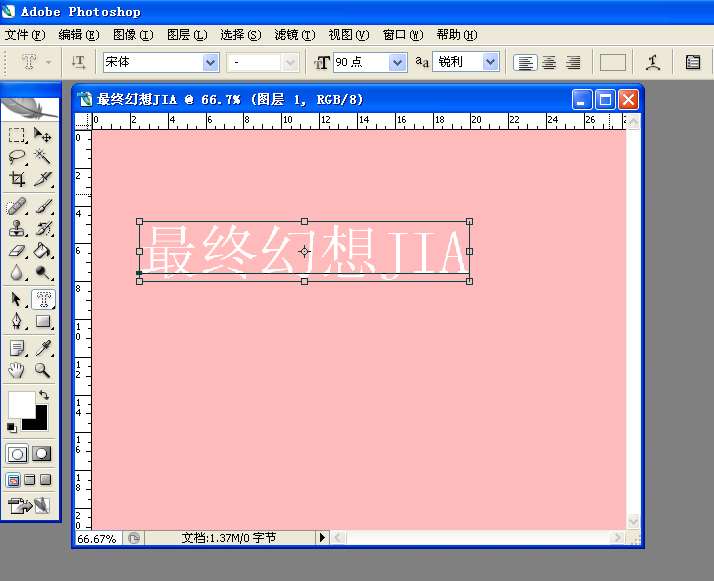
2.新建一个图层,然后选中新建图层用文字蒙版工具输入你想要做的字。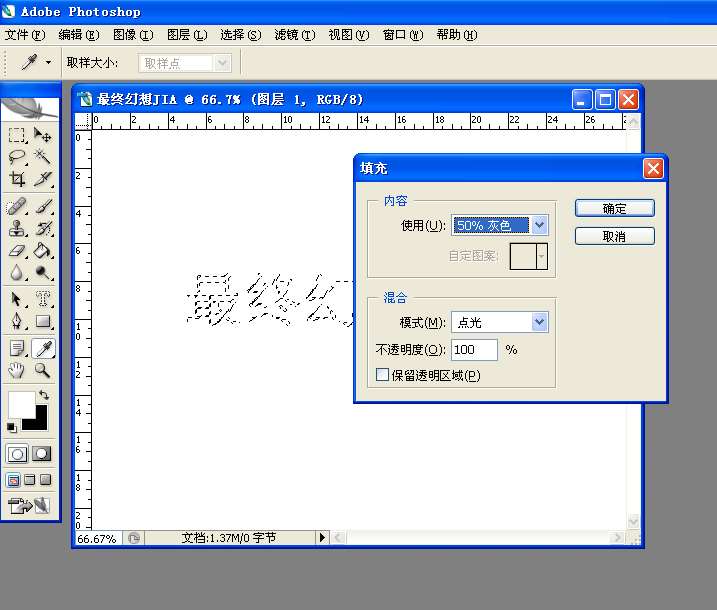 _ueditor_page_break_tag_
_ueditor_page_break_tag_
3.shift+F5调出填充对话框,将使用改成50%灰色,其它保持不变,即可。
4.选择图层旁边的通道按钮将,将选区存储为通道(灰色方块中间有个圆的按钮)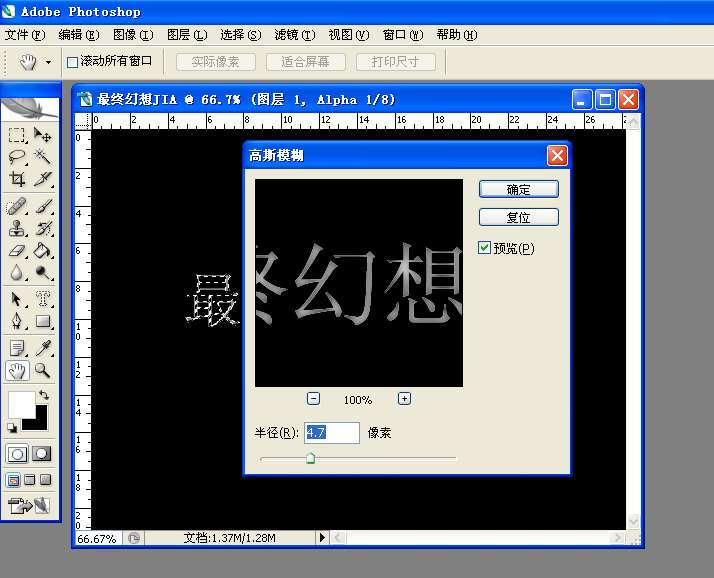 _ueditor_page_break_tag_
_ueditor_page_break_tag_
5.选中Alpha 1通道,再选择滤镜下的模糊→高斯模糊,将半径设为4.7像素,即可。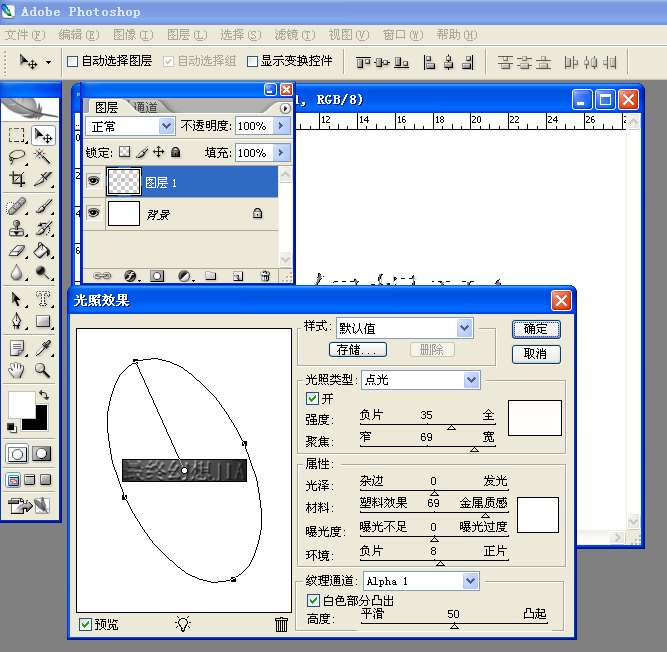
6.返回新建图层1在滤镜中添加渲染→光照效果,注意纹理通道选Alpha 1,调整好后即可。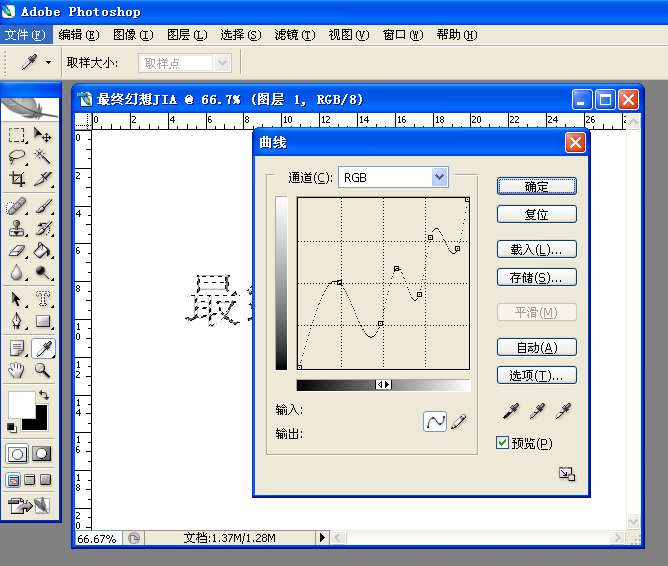 _ueditor_page_break_tag_
_ueditor_page_break_tag_
7.Ctrl+M调出曲线对面框,更改为图上的即可。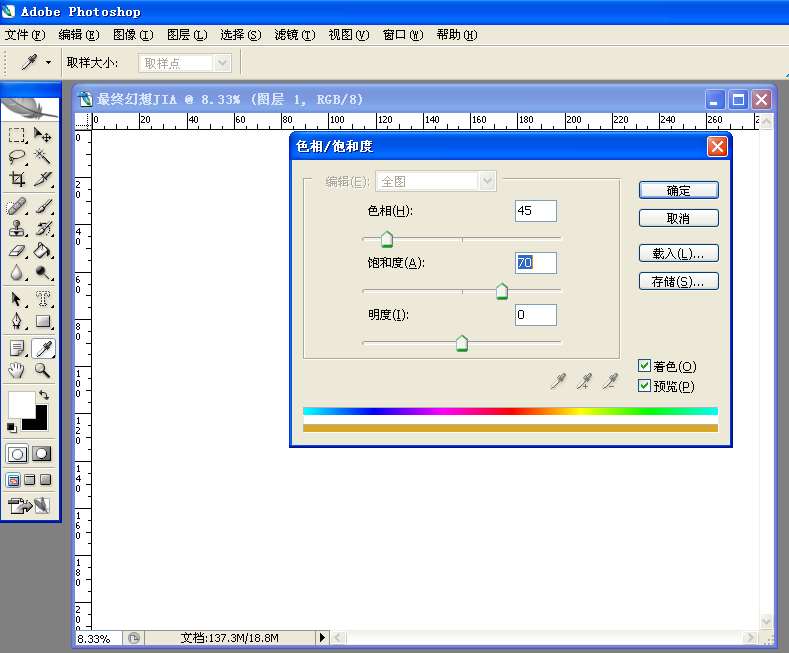
8.Ctrl+U调出色相/饱和度对画框,勾选着色,然后将其数值更改为45、70、0,即可。
最后的效果就是这样
utobao编注:更多PS教程学习进入优图宝ps文字特效栏目: http://www.utobao.com/news/56.html




